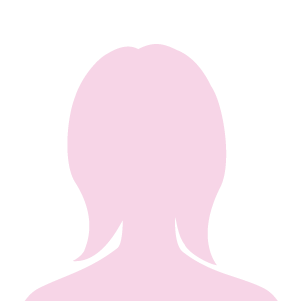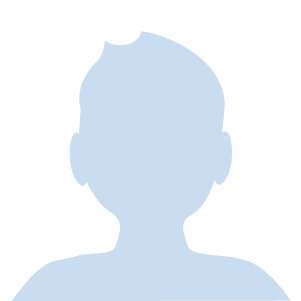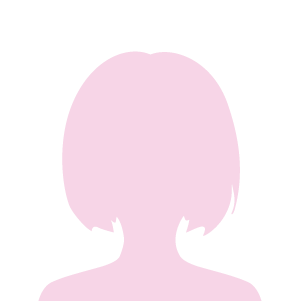3年半利用したiPhone7からiPhone11に機種変更しました!
も~快適!
何が快適って、電池が信じられないくらい持つ!
カメラきれい~!
サクサク早い!
もっと早く機種変更すればよかった~!
と思いましたが、入れているアプリや写真・音楽などのデータが多くて、
データ移行を考えると機種変更って気が重い・・・
でもそれが
『全く必要のない心配』
だったということを知りました。
迷う必要なんてなかったーー!
まったくiPhoneを使いこなしていない、アラフィフの私でさえ
何もつまずくことなく、自力で簡単に機種変更ができたので、ビビることなく誰でも簡単にできますよー!
データ移行は、機種やOSによって、いくつかの方法がありますが、
今回は『iPhone同士をかざすだけ』でとても簡単にデータ移行ができる「クイックスタート」という方法について写真をたくさん使って流れを詳細にご紹介します!
目次
クイックスタートってなに??

iPhone2台を並べて、「データを直接転送」する機能です。
従来のデータ移行は、パソコンを利用したり、iCloudの有料コースを利用したり
が必要でした。
それが『クイックスタート』機能では、なんとiPhoneのみでデータ移行ができる!
信じられないくらい簡単・便利な機能です。
もう何も必要ありません!
iPhone2台だけあればデータ移行できます。
クイックスタートを行う前に確認すること
iOSのバージョンを最新にする
簡単・便利なクイックスタートですが、データをiPhone間で直接コピーをするのは
iOS 12.4以降で利用できる機能なので、事前に最新iOSにupdateする必要があります。
Wi-Fi環境
データ移行は、Wi-Fi環境で行います。
自宅にもしWi-Fi環境がない場合は、有線でもできますが別売りのケーブルが必要になるため、できるだけ安定したWi-Fi環境を探して実行するほうが良いです。
アップルIDとパスワードの確認
データ移行中に必要となるので、もし忘れていたら
機種変更前にパスワードリセットなどして、きちんと把握・メモしましょう!
空き容量
少ないケースだと思いますが、機種変更後の新iPhoneのほうストレージ容量が少ないとコピーできないので、その場合は旧iPhoneのデータを削除したり、他の場所へ移したりして、コピー元のデータ量を減らす必要があります。
アプリ独自の事前準備(もしあれば)
アプリによって事前準備が必要なものある場合は、準備が必要です。
ネットバンキングを利用している場合は、銀行によりトークンの削除など
事前準備が必要なものがあるので各銀行アプリで確認。
(とはいえ、何もやらなくてもどうにかなりましたw)
私はネットバンキングや、証券口座も含めてかなりたくさんのアプリを利用していますが、
何も事前準備せず機種変更してしまいましたが、ほぼ全てそのまま使えました!
(でも本来は、SBJ銀行、あおぞら銀行、住信SBIネット銀行は、本来は簡単な事前準備をしておいた方が良かったです!)
実際のデータ移行手順
新iPhoneを旧iPhoneの近くに置いて電源を入れる



起動したら国・地域の選択をする


このappleIDをデータ移行しますよーと確認

新iPhoneにイメージ画像?が表示されて

旧iPhoneのカメラの〇枠にそのイメージを写す・・・

ぴったり合わせると認識されて

新iPhoneに旧iPhoneのパスコード入力をします!
すでに不思議!

ここで直接iPhoneからデータ転送するか
またはiCloudからダウンロードするか選択します。

利用規約

Siriの音声入力・・・(あとでも可)
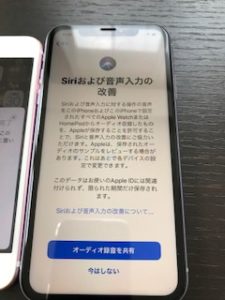
iPhone解析中・・・

データ転送が開始されます

残りの時間が表示されつつ待ちます。
私は26.3GBで17分くらいでした。

アップルIDのパスワード入力

以上で終わりです。
まとめ
手順に従って操作、進めていくだけでiPhone以外に何も用意せずに
データ移行ができるという便利な『クイックスタート』
スマホなどに疎い私には、この機能があるだけで、
もうアンドロイドには戻れそうにありません。
そして故障が少なく長く使えるiPhoneですが、
『クイックスタート』のおかげで機種変更へのハードルがかなり下がるので
買い換えしやすくなりますね!